Win11怎么录屏 Windows11电脑录制屏幕教程
更新日期:2023-06-28 09:03:35
来源:互联网
Win11怎么录屏?win11更新以后,很多小伙伴都升级到了最新版本,在体验新系统的全新功能的同时,对于原本的一些功能所发生的的改变还是不太清楚的,就比如win11的录屏功能。下面小编就给大家说明一下win11该如何录屏?我们可以通过快捷键win+g直接打开,也可以通过设置快捷方式打开,或者使用第三方录屏工具。

Windows11电脑录制屏幕教程
方法一:
我们按下快捷键“win+g”就能够直接打开录屏工具进行录屏;
方法二:
1、也可以选中同时按下快捷键“win+i”打开windows设置选中“游戏”;
2、可以看到右侧的录屏选项,这时你可以设置一个快捷方式来进行使用;
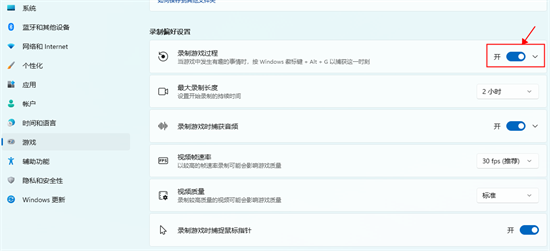
3、在录制的时候就选择“立即录制”就可以了;

方法三:
使用 PowerPoint录制屏幕。
PowerPoint 可让您一次录制多个窗口。但是,您需要确保拥有Microsoft 365 订阅才能正常工作。
首先,打开一个新的 PowerPoint 文件,然后单击“插入”菜单。然后,您应该会看到一个 屏幕录制按钮。点击那个,然后开始你的录音。屏幕会变暗,您会看到一个工具栏出现。选择要录制的位置,然后单击红色的录制按钮。录音将开始。完成后,单击Windows + Shift + Q结束录制。
然后,您可以通过右键单击带有录音的 PowerPoint 幻灯片并从列表中选择将媒体另存 为来保存您的录音。选择要保存文件的位置,就大功告成了!
方法四:
使用第三方录屏工具










